BOS TUTORIAL - Cara Blog Jadi Terkenal : Promosi Blog Anda. Masih berhubungan dengan "Hal-Hal Yang Blogger Harus Perhatikan dalam Blog". Point penting adalah Promosi Blog.
 Sebuah perusahaan, tidak akan pernah maju apabila hanya memproduksi produknya saja. Perusahaan tersebut haruslah memperkenalkan produk yang dia ciptakan kepada konsumen atau masyarakat. Perusahaan tersebut akan mengatakan bahwa produk yang dia ciptakan adalah produk bagus dan layak untuk dimiliki. Maka, produk tersebut pun akan dikenal banyak orang. Dan tidak sedikit orang ingin memilikinya. Awalnya adalah ketika perusahaan tersebut memperkenalkan produknya kepada konsumen.
Sebuah perusahaan, tidak akan pernah maju apabila hanya memproduksi produknya saja. Perusahaan tersebut haruslah memperkenalkan produk yang dia ciptakan kepada konsumen atau masyarakat. Perusahaan tersebut akan mengatakan bahwa produk yang dia ciptakan adalah produk bagus dan layak untuk dimiliki. Maka, produk tersebut pun akan dikenal banyak orang. Dan tidak sedikit orang ingin memilikinya. Awalnya adalah ketika perusahaan tersebut memperkenalkan produknya kepada konsumen.
Anda adalah pemilik blog. Blog yang anda kelola sama dengan perusahaan tersebut. Anda dan saya memberikan informasi baru di dalam blog kita. Ntah itu tutorial, film, tips-tips, berita, software atau apa sajalah. Kita juga harus memperkenalkan kepada calon pembaca blog kita.
Cara Blog Jadi Terkenal : Promosi Blog Anda
Banyak cara untuk memperkenalkan blog kita kepada calon pengunjung. Namun ada 2 yang paling utama.
1. Promosi Blog dengan cara mengeluarkan uang alias Berbayar
Pasanglah iklan di situs-situs komersial dan ramai pengunjung situs-situs tersebut. Misalnya pasang iklan di Facebook, pasang iklan di Google, atau situs-situs teman anda yang kira-kira pengunjungnya banyak. Sesuaikan budget yang anda punya. Ingat... ini anda harus mengeluarkan uang. Omong-omong nih, anda juga bisa pasang iklan di blog ini, tentunya anda bayar juga... hehehe (sekalian promosi nih...)
2. Promosi Blog dengan cara tanoa mengeluarkan uang alias Gratis
Tentunya ini adalah pilihan yang kita sukai bukan. Cara ini haruslah benar-benar kita manfaatkan. Facebook dan twitter serta Google Plus merupakan situs jejaring sosial yang sudah dikenal orang dan penggunaannya tidak berbayar. Manfaatkan situs-situs tersebut sebagai alat promosi blog anda. Buatlah Halaman atau Group khusus untuk anda di situs-situs tersebut. Tariklah mereka bergabung menjadi anggotanya. Jadikan mereka sebagai target pembaca anda. (mengenai pembuatan halaman di facebook nanti kita bahas selanjutnya). Atau bergabunglah di group-group yang sejenis (sesuai dengan deskripsi blog anda), bergabung dengan forum-forum portal berita online yang anda. Dan jangan lupa promosikan blog anda di situ. Maka anda akan mendapatkan pengunjung blog dan blog anda pun mulai dikenal. (silahkan bergabung di Halaman Facebook kami)
Cara kedua di atas tentunya sudah lazim anda temukan. Saya akan bagikan cara yang ekstrim :
Kunjungi dan pasang iklan anda di: IKLAN BOS, Gratis dan Tanpa Daftar, Kentungannya Anda langsung dapat backlink Otomatis.
 Sebuah perusahaan, tidak akan pernah maju apabila hanya memproduksi produknya saja. Perusahaan tersebut haruslah memperkenalkan produk yang dia ciptakan kepada konsumen atau masyarakat. Perusahaan tersebut akan mengatakan bahwa produk yang dia ciptakan adalah produk bagus dan layak untuk dimiliki. Maka, produk tersebut pun akan dikenal banyak orang. Dan tidak sedikit orang ingin memilikinya. Awalnya adalah ketika perusahaan tersebut memperkenalkan produknya kepada konsumen.
Sebuah perusahaan, tidak akan pernah maju apabila hanya memproduksi produknya saja. Perusahaan tersebut haruslah memperkenalkan produk yang dia ciptakan kepada konsumen atau masyarakat. Perusahaan tersebut akan mengatakan bahwa produk yang dia ciptakan adalah produk bagus dan layak untuk dimiliki. Maka, produk tersebut pun akan dikenal banyak orang. Dan tidak sedikit orang ingin memilikinya. Awalnya adalah ketika perusahaan tersebut memperkenalkan produknya kepada konsumen. Anda adalah pemilik blog. Blog yang anda kelola sama dengan perusahaan tersebut. Anda dan saya memberikan informasi baru di dalam blog kita. Ntah itu tutorial, film, tips-tips, berita, software atau apa sajalah. Kita juga harus memperkenalkan kepada calon pembaca blog kita.
Cara Blog Jadi Terkenal : Promosi Blog Anda
Banyak cara untuk memperkenalkan blog kita kepada calon pengunjung. Namun ada 2 yang paling utama.
1. Promosi Blog dengan cara mengeluarkan uang alias Berbayar
Pasanglah iklan di situs-situs komersial dan ramai pengunjung situs-situs tersebut. Misalnya pasang iklan di Facebook, pasang iklan di Google, atau situs-situs teman anda yang kira-kira pengunjungnya banyak. Sesuaikan budget yang anda punya. Ingat... ini anda harus mengeluarkan uang. Omong-omong nih, anda juga bisa pasang iklan di blog ini, tentunya anda bayar juga... hehehe (sekalian promosi nih...)
2. Promosi Blog dengan cara tanoa mengeluarkan uang alias Gratis
Tentunya ini adalah pilihan yang kita sukai bukan. Cara ini haruslah benar-benar kita manfaatkan. Facebook dan twitter serta Google Plus merupakan situs jejaring sosial yang sudah dikenal orang dan penggunaannya tidak berbayar. Manfaatkan situs-situs tersebut sebagai alat promosi blog anda. Buatlah Halaman atau Group khusus untuk anda di situs-situs tersebut. Tariklah mereka bergabung menjadi anggotanya. Jadikan mereka sebagai target pembaca anda. (mengenai pembuatan halaman di facebook nanti kita bahas selanjutnya). Atau bergabunglah di group-group yang sejenis (sesuai dengan deskripsi blog anda), bergabung dengan forum-forum portal berita online yang anda. Dan jangan lupa promosikan blog anda di situ. Maka anda akan mendapatkan pengunjung blog dan blog anda pun mulai dikenal. (silahkan bergabung di Halaman Facebook kami)
Cara kedua di atas tentunya sudah lazim anda temukan. Saya akan bagikan cara yang ekstrim :
- Pakailah baju dengan bertuliskan nama blog anda. Bila perlu sebarkan dan bagikan baju itu kepada siapa pun (mirip kampanye partai).
- Tempelkan pamflet atau brosur atau stiker di setiap sudut kota dimana anda tinggal.
- Bila anda kuliah, coretin saja kamar mandi disana dengan tulisan Tolong Kunjungi Blog saya.
- Setiap anda ketemu orang, bilang sama dia... tolong Kunjungi Blog Saya...
- Sewa semua warnet yang ada di kota anda, dan onlinelah sesuka hatimu dengan tujuan hanya mengunjungi blog anda.
Kunjungi dan pasang iklan anda di: IKLAN BOS, Gratis dan Tanpa Daftar, Kentungannya Anda langsung dapat backlink Otomatis.



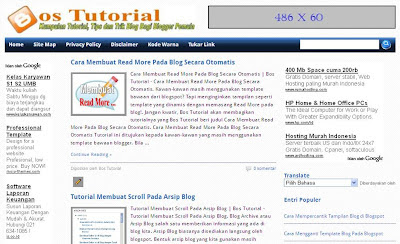




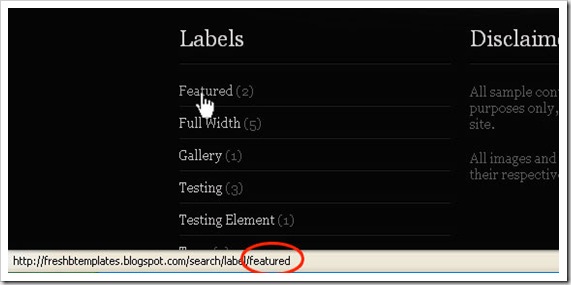



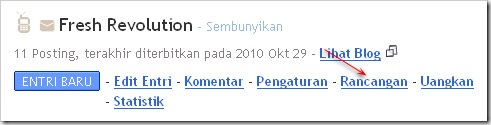












![Download Bleach Episode Lengkap 1-366 Tamat [Batch] Subtitle Indonesia Download Bleach Episode Lengkap 1-366 Tamat [Batch] Subtitle Indonesia](https://blogger.googleusercontent.com/img/b/R29vZ2xl/AVvXsEjg7xSKCNNTN5Qt7Di1NNLFxoqX5xxz8RIAMvIokagQibdhLFsoRrLTknwsSfTTZ8LU39Fwpk5I6KiDaE_SoghX3sxRuf_XgqkrP3tVBBVCQ6zneSddsXDQbVA7AcWIgR7FcAIlWtSpouY_/s72-c/awesome-bleach-widescreen-high-definition-wallpaper-download-pictures-free.jpg)



